实验二 视频动画处理与应用(姓名+学号)
- 格式:pdf
- 大小:2.52 MB
- 文档页数:9
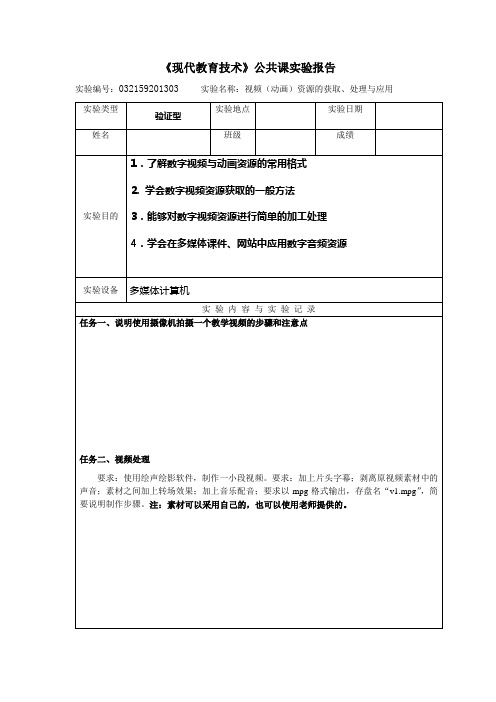

实验二 VRP动画一、实验目的1、掌握VRP中基本脚本语言;2、掌握VRP播放刚体动画脚本;3.掌握VRP中粒子效果;4、掌握VRP动态贴图。
二、实验环境硬件要求:PC机,主流配置,最好为独立显卡,显存512M以上。
软件环境:操作系统:Windows XP、Windows 7。
应用软件: 3DS Max 2009虚拟现实平台软件:VRP 12 学习版三、实验内容与要求要求:1) 将案例用到的3D模型、贴图、VRP源文件工程文件夹、执行程序打包上传。
打包格式:学号姓名-实验序号-案例名称.rar 。
2)将实验小结(包括收获、自我评价、建议与问题)填到内容空白处。
内容:VRP案例制作制作茶壶、管状物和波纹水面互动场景鼠标点击茶壶,茶壶实现倒水的动画鼠标点击管状物,实现焰火喷发效果鼠标移到平面上,即出现水面波动效果鼠标移开平面,水面保持平静(1)、MAX模型制作创建一个平面在顶视图创建一个平面,大小颜色自定●创建茶壶一个在平面上创建一个茶壶,大小颜色自定●创建管状物体一个在平面上创建一个管状物,位置与茶壶对其,距离在壶嘴可到达的范围内选中平面,在渲染-材质编辑器上,选择波纹图片进行贴图(2)、MAX动画制作创作茶壶升起,旋转的简单动画(好似倒水动作)设置几个关键帧,前几帧茶壶向上移动,后几帧茶壶绕自身y轴旋转。
小组,将茶壶动画物体添加进去。
“启用阴影”。
并通过三个视图合理调整聚光灯的位置,使阴影的效果满意为止。
(4)渲染及烘焙场景:打开“渲染”菜单,选择“渲染设置”,选择“高级照明”选项卡,选择“光跟踪器”选项,将“反弹”参数设置为2,其他参数默认,并选择“渲染”查看效果。
如果效果不满意可调整反弹参数,直到效果满意为止。
(5)烘焙场景:在任意视图中选择所有物体(用Ctrl+A),选择“渲染”-“渲染到纹理”命令,在弹出的对话框中:在“常规设置”里,“填充”选3;在“输出”里,“添加”“LightingMap”或者”CompleteMap”模式,“目标贴图位置”选“漫反射颜色”,贴图大小选择“512*512”,烘焙材质选新建烘焙对象--标准Blinn。
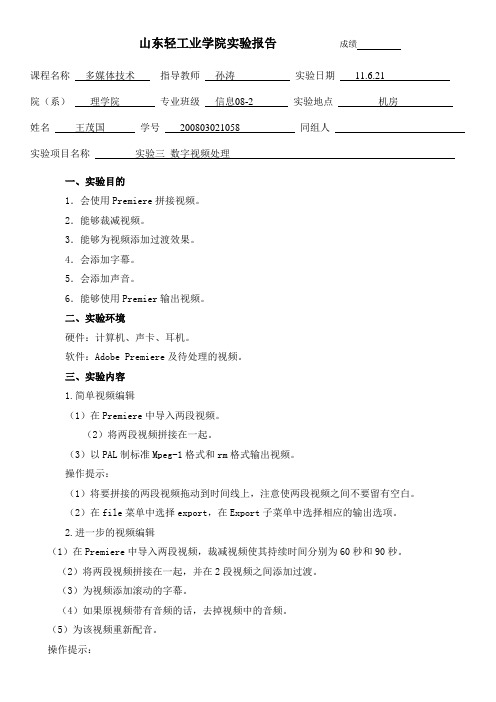
山东轻工业学院实验报告成绩课程名称多媒体技术指导教师孙涛实验日期11.6.21院(系)理学院专业班级信息08-2 实验地点机房姓名王茂国学号200803021058 同组人实验项目名称实验三数字视频处理一、实验目的1.会使用Premiere拼接视频。
2.能够裁减视频。
3.能够为视频添加过渡效果。
4.会添加字幕。
5.会添加声音。
6.能够使用Premier输出视频。
二、实验环境硬件:计算机、声卡、耳机。
软件:Adobe Premiere及待处理的视频。
三、实验内容1.简单视频编辑(1)在Premiere中导入两段视频。
(2)将两段视频拼接在一起。
(3)以PAL制标准Mpeg-1格式和rm格式输出视频。
操作提示:(1)将要拼接的两段视频拖动到时间线上,注意使两段视频之间不要留有空白。
(2)在file菜单中选择export,在Export子菜单中选择相应的输出选项。
2.进一步的视频编辑(1)在Premiere中导入两段视频,裁减视频使其持续时间分别为60秒和90秒。
(2)将两段视频拼接在一起,并在2段视频之间添加过渡。
(3)为视频添加滚动的字幕。
(4)如果原视频带有音频的话,去掉视频中的音频。
(5)为该视频重新配音。
操作提示:(1)将要拼接的两段视频拖动到时间线上,注意使两段视频之间不要留有空白。
(2)使用Razor工具裁减视频到指定的持续时间。
(3)选择一个过渡效果拖动到两段视频之间。
(4)在Effect Controls窗口设置过渡效果。
(5)从菜单选择File/New/Titl打开字幕编辑窗口添加字幕。
(6)将字幕文件拖动到TimeLine窗口中。
(7)调整字幕的持续时间为40秒。
(8)去掉原视频和音频间的关联,删除原视频的音频部分。
(9)录制新的音频。
(10)导入新的音频并拖动到TimeLine窗口的音频轨道上。
(11)输出新的视频。
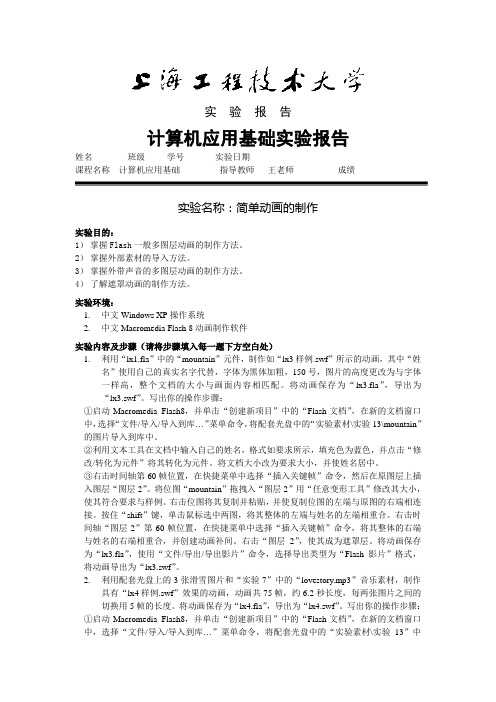
实验报告计算机应用基础实验报告姓名班级学号实验日期课程名称计算机应用基础指导教师王老师成绩实验名称:简单动画的制作实验目的:1)掌握Flash一般多图层动画的制作方法。
2)掌握外部素材的导入方法。
3)掌握外带声音的多图层动画的制作方法。
4)了解遮罩动画的制作方法。
实验环境:1.中文Windows XP操作系统2.中文Macromedia Flash 8动画制作软件实验内容及步骤(请将步骤填入每一题下方空白处)1.利用“lx1.fla”中的“mountain”元件,制作如“lx3样例.swf”所示的动画,其中“姓名”使用自己的真实名字代替,字体为黑体加粗,150号,图片的高度更改为与字体一样高,整个文档的大小与画面内容相匹配。
将动画保存为“lx3.fla”,导出为“lx3.swf”。
写出你的操作步骤:①启动Macromedia Flash8,并单击“创建新项目”中的“Flash文档”,在新的文档窗口中,选择“文件/导入/导入到库…”菜单命令,将配套光盘中的“实验素材\实验13\mountain”的图片导入到库中。
②利用文本工具在文档中输入自己的姓名,格式如要求所示,填充色为蓝色,并点击“修改/转化为元件”将其转化为元件。
将文档大小改为要求大小,并使姓名居中。
③右击时间轴第60帧位置,在快捷菜单中选择“插入关键帧”命令,然后在原图层上插入图层“图层2”。
将位图“mountain”拖拽入“图层2”用“任意变形工具”修改其大小,使其符合要求与样例。
右击位图将其复制并粘贴,并使复制位图的左端与原图的右端相连接。
按住“shift”键,单击鼠标选中两图,将其整体的左端与姓名的左端相重合。
右击时间轴“图层2”第60帧位置,在快捷菜单中选择“插入关键帧”命令,将其整体的右端与姓名的右端相重合,并创建动画补间。
右击“图层2”,使其成为遮罩层。
将动画保存为“lx3.fla”,使用“文件/导出/导出影片”命令,选择导出类型为“Flash影片”格式,将动画导出为“lx3.swf”。
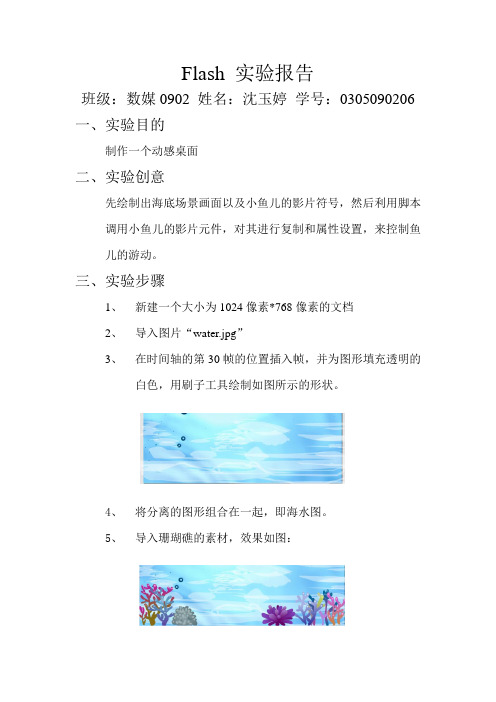
Flash 实验报告班级:数媒0902 姓名:沈玉婷学号:0305090206 一、实验目的制作一个动感桌面二、实验创意先绘制出海底场景画面以及小鱼儿的影片符号,然后利用脚本调用小鱼儿的影片元件,对其进行复制和属性设置,来控制鱼儿的游动。
三、实验步骤1、新建一个大小为1024像素*768像素的文档2、导入图片“water.jpg”3、在时间轴的第30帧的位置插入帧,并为图形填充透明的白色,用刷子工具绘制如图所示的形状。
4、将分离的图形组合在一起,即海水图。
5、导入珊瑚礁的素材,效果如图:6、创建元件“气泡”,类型设置为影片剪辑7、在图层1中绘制一个圆形,其填充色使用一个蓝白的椭圆渐变,调整填充色的透明度为82%,新建图层2,在图层2上用刷子工具绘制一个白色的色块,设置如图:8、新建元件“运动的气泡”,类型为影片剪辑9、编辑该元件,将元件“气泡”拖到它的底部位置10、在图层一上在第23,29,45,51帧处插入关键帧,在最后一个关键帧处将小球拖到上面的位置,创建动画补间11、单击时间轴中的“添加运动引导层”按钮,创建一个运动轨迹,在上面用钢笔工具绘制一个曲线,让气泡沿此曲线上升12、选择第一帧,在其属性面板中调整透明度,达到让气泡先隐藏的效果13、选择后面的帧,设置透明度逐渐变大,渐渐显示气泡14、用同样的方法,创建多个气泡在不同的时间、不同的位置进行上升运动的画面15、返回场景,将元件“运动气泡”拖到场景中16、导入素材“peo1”,调整至合适的位置,效果如图:17、创建元件“鱼”,类型为影片剪辑18、在“鱼”的窗口中导入素材图片“fish.ai”,转换为元件“fish”19、将鱼的大小缩小一下,在第一帧和第50帧处插入关键帧,并创建不补间动画20、单击时间轴中的“添加运动引导层”按钮,创建一个运动引导层,用椭圆工具画一个运动轨迹的圆21、用橡皮擦擦掉圆中的一小块,如图:22、在第一帧处将小鱼放在缺口的上方,最后一帧处将小鱼放在缺口的下方,播放的时候就是顺时针23、在库面板中选择“fish”元件右击选择连接24、在链接属性对话框中,输入标识符为“fish.ai”,以便直接利用脚本代码调用此元件,如图:25、回到主场景,新建图层3,选择第一帧,在动作面板中输入脚本命令,代码如下:26脚本调整完毕后,预览最终效果如图:。

江南大学物联网工程学院实验报告
课程名称多媒体技术实验名称视频编辑软件Premiere的使用实验日期2014-11-21
班级计科1205 姓名刘志荣学号1030412513
实验报告要求1.实验名称2.实验要求3.实验环境4.实验步骤(写明实验结果) 5.实验体会
一、实验目的:
(1)了解Premiere的界面。
(2)掌握Premiere的基本操作。
(3)了解使用Premiere制作影视动画的过程。
二、实验内容:
在这个实验里,实现一个小女孩玩雪的几个片段的组接。
片段之间设置转场效果,片段进行特技处理和设置片段的运动路径。
(1)在雪趣字幕下方加上设计:XXX(你的名字)和学号:XXXXX
(2)视频左上方加上图标,类似电视台标,可以写“江大”两字,或其他设计
(3)视频结束后,加上字幕,“谢谢观看”等,自己设计。
(4)其他内容和参考的雪趣.avi视频内容相同。
(5) 最后导出视频,同时保留源文件,完成实验报告。
三、实验环境
Adobe Premiere Pro CC
四、实验步骤(含有部分处理截图)
1.制作开始字幕
2.效果合成
3.添加江大标示和结尾字幕
4.导出短片
五、实验体会
通过这次实验让我大致了解了Adobe Premiere这款软件,能通过这款软件对一些视频短片进行简单的编辑、合成等操作,感受到了这款软件的方便和强大,收获很大。
教师评价优良中及
格不
及
格
教师
签名
日
期。
实验三视频编辑与处理实验报告班级:11电信实验班姓名:颜妮学号:2011339960109一、实验目的学习视频图像编辑和处理的基本方法。
二、实验内容1.学习adobe premiere的使用,了解其界面及基本操作;2.学习导入视频、音频的方法,学习加入转场及字幕的方法。
三、实验仪器1、计算机一台;2、视频编辑软件adobe premiere。
四、实验原理adobe公司的premiere是一款越来越受到业余使用者重视的非线性视频编辑软件,它有许多种版本,其中既包括是和普通消费者使用的基本版本,也包括共专业人士使用的pro版本,还有一些为准专业级板卡做配套的oem版本。
它可以用多轨的影像与声音的合成、剪辑来制作多种格式的动态影像,提供了各种的操作介面来达成专业化的剪辑需求,通过对录像、声音、动画、照片、图画、文本等素材的采集制作能制作出完美炫目的视频作品,完全可以满足你进行后期制作的种种要求,输出成为web流视频格式或任何其他媒体格式。
启动premiere后进入其主窗口,主窗口主要由菜单和具有不同的功能多种子窗口组成。
就会出现预设方案对话框,每种预设方案中包括文件的压缩类型、视频尺寸、播放速度、音频模式等。
主要的窗口包括项目窗口、监视窗口、时间轴、过渡窗口、效果窗口以及历史窗口等,可以根据需要调整窗口的位置或关闭窗口,也可通过window菜单打开更多的窗口。
premiere的主要功能包括编辑和组接各种视频片段;对视频片断进行各种特技处理;在两段视频片断之间增加各种过渡效果;在视频片断之上叠加各种字幕、图标和其它视频效果;给视像配音,并对音频片断进行编辑,调整音频与视频的同步;改变视频特性参数如图像深度、视频帧率和音频采样率等;设置音频、视像编码及压缩参数;编译生成avi或mov格式的数字视频文件。
特别是以下的功能更为重要。
过渡和特技处理。
过渡是视频编辑中镜头与镜头之间的不同的组接方式。
最常用的组接方式有切、划、化和动四种,“切”最简单,它是一段剪辑的出点紧接另一段剪辑的入点;后三种需通过premiere的“过渡”来实现。
flash实验报告f lash实验报告篇一:fl ash实验报告多媒体技术设计实验报告专业:__网络工程_________________年级:___09级____________________ 姓名: ______徐登伟________________ 学号:_______090602138____________ 提交日期:____201X-12-10__________一、实验目的:1.通过flas h动画的制作,了解f lash软件的功能,并熟悉软件的环境。
2.通过使用f lash软件制作个人简历材料,体验fla sh的精彩。
3.掌握舞台、工作区、时间轴、帧和关键帧的概念,了解flas h动画的基本制作流程。
4.学会在flash动画帧中插入脚本语言,以实现指定功能。
5.学会在制作过程中灵活使用导入flash库中的素材。
二、实验内容:自由发挥,制作一部个人简历(或个人简历页面)。
简历内容包括:个人档案资料(姓名、性别、生日、星座、血型等等)、特长爱好、学习工作经历、个人作品介绍等。
三、实验要求:1.作品要有自己的创意,不要采用课堂已有的素材。
2.要求尽量多地使用所学知识。
3.将制作好的源文件保存为“学号.fla”,并输出为“学号.sf”,且满足以下各项要求。
4.要求能够体现出作品的意境。
5.要求简历中有各种动画,内容与文字有较好的一致性。
6.对具体内容画面,可以发挥自己的创意但必须有自己经过P S过的照片。
7.要求有音频,音频格式须与内容长度大致相当。
8.短片内容需要有脚本语言。
四、实验环境:Adb e Flash CS3 Prfessin al五、设计过程和说明:(说明设计的步骤、设计思路,给出流程)设计思路:本次动画实验采用电子相册的形式进行个人简历的制作,以此别样形式来展示自己的各方面资料和个人风采,最终达到充分介绍自己的效果。
实验报告课程名称:多媒体
实验项目名称:视频采集与编辑学院:
专业:
指导教师:
报告人:学号:班级:
实验时间:
实验报告提交时间:
教务处制
方法、步骤:
1.打开premiere,建立新项目,把事先准备好的图片导入到premiere中,然后调节时间线,把图片按照一定的顺序拖拉到时间线上。
2.为图片与图片之间设置视频转换,在特技效果窗口选取适合的转换效果,将其拖到需要的两个图片之间安插,实现图片转换的效果。
3.接下来就是设置视频滤镜效果了。
在特技栏目那里,选取合适的特技,将之拉动到需要特技的地方,就会显现出来滤镜效果。
这次我几乎每一张图片都添加了滤镜,例如:波纹,海报,水彩浮雕,照相模糊等滤镜都有安置。
4.然后是字幕的设置。
先新建一个动态字幕,然后写入自己的想要输入的内容。
再设置字幕的滚动模式,我选取的是从左往右的滚动字幕。
5.这样之后,就差动人的音乐了。
马上准备一段合适的音乐,然后导入音乐,这次发现WMA格式的音乐才能使用。
导入之后就直接把音乐拖到时间线上的音乐频道。
再次播放看看效果。
最后只剩下将文件保存,导出影片了(这个忘记截图了...望原谅...)然后在桌面就会有A VI格式的视频文件。
大概是15S,但是却又差不多50M那么大,真是汗呀...
深圳大学学生实验报告用纸
注:1、报告内的项目或内容设置,可根据实际情况加以调整和补充。
2、教师批改学生实验报告时间应在学生提交实验报告时间后10日内。
视频动画作品获取设计制作视频动画作品所需的多媒体素材、压缩处理、利用视频动画处理技术(剪辑、调整、合成、视频特效、运动、动画等效等),设计制作视觉听觉效果好(最后用Flash合成)的有创意的视频动画作品。
简要地写出制作作品的主要操作步骤(制作方法)和结果数据的实验报告,上交实验报告,上传视频动画作品的压缩处理后的源素材、项目ppj和视频avi文件和Flash 源文件fla(按内容意义取文件名)和视频动画作品文件swf的压缩包。
评分:作品:素材与压缩处理10%、利用Premiere、Flash技术30%、结果压缩文件(视频文件、动画文件)20%、视听觉效果与创意40%。
实验报告:实验目的和要求10%、实验内容和原理10%、主要仪器设备10%、操作方法与实验步骤50%、实验结果与分析10%、讨论与心得10%。
作品与实验报告比例7:3丽水学院计算机实验报告附页:(共页,第页)丽水学院计算机实验报告一、实验目的和要求:掌握视频动画处理的基本方法,学会制作简单视频动画作品。
二、实验内容和原理:制作视频动画作品,利用视频合成、滤镜技术和动画制作技术等。
三、主要仪器设备:微机、Wondows、Premiere、Flash四、操作方法和实验步骤:一、制作视频背景1.启动 Premiere2.导入图像文件…………二、制作视频动画1.启动 Flash2.导入图像文件、上视频文件…………五、实验结果与分析素材文件: xxx.jpg、yyyy.jpg 、zzz.jpg 、aaa.avi ……制作的视频:源文件zzz.ppj 视频文件zzz.avi 作品文件:源文件zzz.fla 播放文件zzz.swf作品反映了……,引起……的思考,具有……价值……六、实验心得通过实验,我学会了……,掌握了……。
广州大学学生实验报告
开课学院及实验室:计算机学院2014年月日
学院年级、专
业、班
姓名学号
实验课程名称多媒体技术与应用II成绩
实验项目名称视频动画处理与应用指导老师
一、实验目的
(1)熟悉Premiere Pro2.0各窗口的界面。
(2)掌握Premiere视频片段的组接;视频的倒放、快镜、慢镜。
(3)练习添加各种转场特效。
(4)学习视频作品输出的方法。
二、实验设备
实验设备要求每个学生一台安装Premiere Pro2.0电脑。
三、实验内容
【第1次实验】
1)素材的导入
a. 新建一个项目,选DV-PAL 标准48KHZ;
b. 导入“资料”、“结构”,背景音乐“XXXXX”
c. 在左上角“节目库”窗口新建一文件夹“图片”,双击进入,导入“背景”,数字“1”“2”“3”和自己在网上收集的5张水立方图片。
(2)实现“资料”、“结构”等几个片段的组接;
a.在“节目库”窗口双击“资料,在01:02:17 设置入点“{”,在01:04:08设置出点“}”,按下“插入”按钮,将片段1插入到视频轨道1;
b. 在02:23:05 设置入点“{”,在02:24:22设置出点“}”,按下“插入”按钮,将片段2插入到片段1的后面;
c. 在02:43:17 设置入点“{”,在02:44:04设置出点“}”,按下“插入”按钮,将跳水片段插入到片段2的后面;
(3)制作“跳水”片段的倒放、慢镜效果
a.选择第3段“跳水”片段,复制;将播放头拉到第3段的未尾,粘贴2次。
b. 选择跳水第2段,右键,速度长度设定:倒放;
c. 选择跳水第3段,右键,速度长度设定:速度50%(慢镜)(因为素材太短,推荐用这个)或速度200%(快镜),如图1
图1 设置速度(学生粘自己的图)
(4)制作种水立放图片之间的转场效果;
a. 将播放头拉到视频轨道1的未尾,将5张水立放图片拖动到视频轨道1;
b. 选择“切换特效“面版,将效果拖动到各张水立放图片之间:如“斜向卷页”、“帘幕”(学生可自由选择,在此写上特效名称),如图2
图2 添加转场特效(学生粘自己的图)
(5)制作片头倒数的效果。
a. 在左上角“节目库”窗口新建一时间线02;
b. 在时间线02中,拖进图片“背景”、“3”、 “背景”、“2”、 “背景”、“1”;
c. 将“时钟划像”添加到“背景”和“3”之间;“背景”和“2”之间,“背景”和“1”之间,并将效果的长度拉满,如图3
图3 片头倒数(学生粘自己的图)
(6)添加背景音乐
a. 返回时间线01,将播放头拖到开始处,在“节目库”窗口选择“时间线02”右键“插入”;将片头倒数插入到时间线01的最前面;
b. 这时可看到时间线02本身带了音频,右键“解除关联”,再选“时间线02”的音频,删除;
c. 将背景音乐“XXXXXX”添加到音频1,如太短,可添加两个,又太长,可用剃刀工具断开,删除多余的,如图4
图4 添加背景音乐(学生粘自己的图)
(7)保存项目和转出影片
a. “文件”――“保存”命令,保存项目,名称“实验四”;
b. CTRL+M可快速输出AVI格式的影片,名称“实验四最终效果.avi”
【第2次实验】
1.动物保护宣传片
(1)实现“孔雀”、“鸭子”等几个片段的组接;
(2)制作各动物图片之间的转场效果;
(3)自由制作片头(可导入老师的片头素材)
(4)添加背景音乐。
(5)输出影片
2.别样看画
(1)制作片头倒数的效果。
(2)参考课堂案例中的别样看画效果,自行制作透过图像(例如树叶、手表等)观看视频的特效。
(要求图片图像一定要用自己的!视频可以使用老师提供的)
素材的准备:
(1)老师提供“孔雀”、“鸭子”等视频和2张动物图片、背景音乐;
(2)学生在网上自己搜索以“动物”为主题的图片3张。
参考步骤:
1、素材的导入
a. 新建一个项目,选DV-PAL 标准48KHZ;
b. 导入“孔雀”、“鸭子”,背景音乐
c. 在左上角“节目库”窗口新建一文件夹“图片”,双击进入,导入相应的图片。
2、实现视频资料和图片资料的组接
3、制作动物图片之间的转场效果(贴图,能体现使用了何种转场特效)
4、添加背景音乐(贴图,要求声音渐入渐出)
5、保存项目和转出影片
a. “文件”――“保存”命令,保存项目,名称“实验四”;
b. CTRL+M可快速输出AVI格式的影片,名称“实验四最终效果.avi”(贴图)
c.学习存储为mpg格式的方法。
【第3次实验】
1.海底世界
(1)素材的导入
a. 新建一个项目,选DV-PAL 标准48KHZ;
b. 导入“海水”视频,并将“海水”拖动到视频1轨道作为背景。
c. 在左上角“节目库”窗口新建一文件夹“图片”,双击进入,导入5张“海底世界”图片。
a.文件-新建-字幕,文字工具字上“海底世界”,并应用某种字幕样式;关闭字幕,在项目名称窗口将“字幕01”拖动到视频2开始的地方。
选择“切换特效”面板,将“滚动翻页”拖动到“字幕01”上。
图1 片头字幕(学生粘自己的图)
(3)设置片段的运动路径
a.将“海底世界”图片1拖动到视频3,选择“特效控制台”,展开“运动”,按下“位置”左边按钮,添加两个关键帧,改变X轴的位置,使图片从右到左运动。
如图3
图3 设置位置关键帧、添加特效关键帧(学生粘自己的图)
(4)添加视频特效;(5张图片,学生可自行设置5种特效)
a. 选择“视频特效”面板,将“圆球化”拖动到图片1上,并设置圆球中心点3个关键帧,使圆球效果能在图片上移动,如图3。
b. 选择“视频特效”面板,将“弯曲”拖动到图片2上,参数设置如图4
图4 弯曲特效(学生粘自己的图)
c. 选择“视频特效”面板,将“定向模糊”拖动到图片3上,并设置3个关键帧,参数为:(0、0);(180、80);(360、0);如图5
图5 定向模糊特效(学生粘自己的图)
d.选择“视频特效”面板,将“扭转-入”拖动到图片4上,使用默认参数为;如图6
图6 扭转特效(学生粘自己的图)
e.选择“视频特效”面板,将“简单3D”拖动到图片5上,并设置旋转、缩放的关键帧的
参数,如图7
图7 简单3D特效(学生粘自己的图)
(5)保存项目和转出影片
a. “文件”――“保存”命令,保存项目,名称“实验五”;
b. 因为AVI格式文件比较大,本实验不输出AVI格式的影片,而是输出MPEG格式,选
择“文件――输出――Adobe媒体编码器”,选 MPEG1格式,PAL,如图8
图2 片尾滚动字幕(学生粘自己的图)
观看“国画鉴赏.mpg”视频效果,然后制作一首古诗的视频动画。
要求图片素材自己搜索,选择的诗词不得于本案例相同,声音可以自行录制诗词,也可以选择纯音乐的背景乐曲。
【第4实验】电子相册设计
学习课堂案例。
利用生活照片,制作一个包含10张照片的电子相册。
要求:1)首页为电子相册设计一个标题
2)电子相册应该有一定的主题或反映一个故事情节
3)充分利用运动效果等多种技术,而不是转场效果的堆砌
四、实验步骤
【注:“实验笔记”主要是概况每个实验任务的操作技巧和应当注意的细节;
“最终效果”是贴出每个实验任务的效果图】
五、实验心得
【注:“实验心得”指谈谈完成本次实验所遇到的困难、如何克服,还存在哪些问题没有解决,并谈谈自己在完成实验项目中的学习感受。
】。